Xem ngay cách tăng dung lượng iPhone đơn giản, nhanh chóng, hiệu quả nhất
Nội dung chính
Trong quá trình sử dụng iPhone, chắc hẳn nhiều bạn gặp phải tình trạng giật, lag hay hoạt động không còn được nhanh như khi mới mua. Có thể là do bộ nhớ của thiết bị đã bị đầy và cần được dọn dẹp. Xem ngay cách tăng dung lượng iPhone trong bài viết dưới đây!
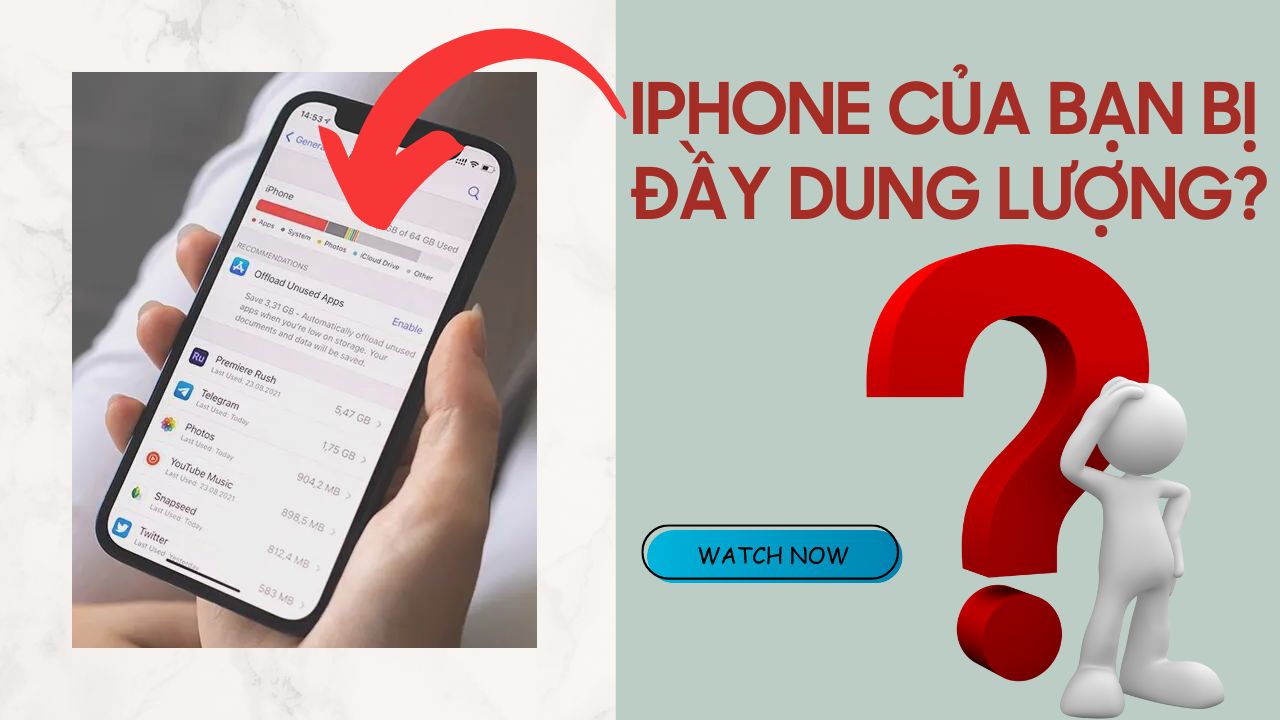
Hướng dẫn cách tăng dung lượng iPhone cực kỳ đơn giản
Những điện thoại Apple đều không được trang bị khe cắm thẻ mở rộng. Nếu các bạn gặp tình trạng đầy bộ nhớ khi đang sử dụng, thì hãy áp dụng ngay cách tăng dung lượng iPhone cực đơn giản, nhanh chóng và hiệu quả sau đây.
Khôi phục cài đặt gốc
Khôi phục cài đặt gốc là cách giải phóng dung lượng trên iPhone dễ thực hiện nhất. Thiết bị sẽ được trở về tình trạng giống y như lúc mới mua, chứ không phải khôi phục lại dữ liệu của bản sao lưu. Loại bỏ tất cả các loại tập tin rác, không cần thiết một cách đơn giản nhất. Từ đó, bộ nhớ trong được mở rộng hơn đáng kể.
Cách làm:
Truy cập vào “Cài đặt” > “Cài đặt chung” > “Chuyển hoặc đặt lại iPhone” > “Xóa tất cả nội dung và cài đặt”. Sau đó, máy sẽ tiến hành quá trình khôi phục lại cài đặt gốc.
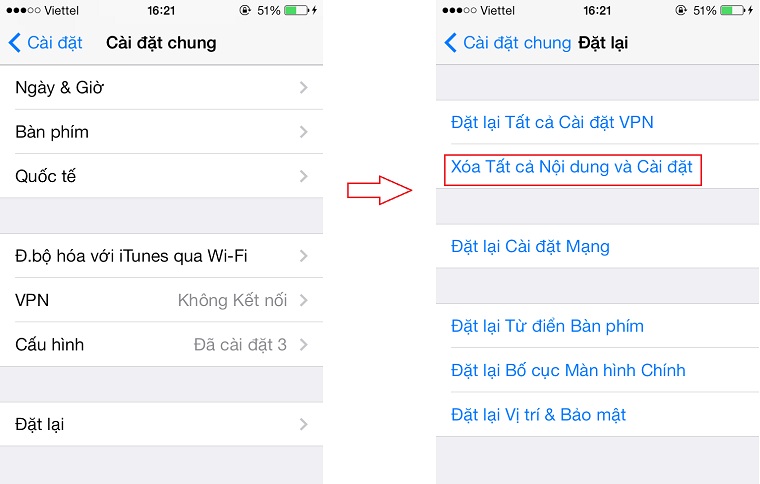
Sử dụng dữ liệu đám mây để lưu hình ảnh, dữ liệu
Bạn hãy sử dụng các dịch vụ lưu trữ đám mây trên điện thoại. Các bộ nhớ dạng này sẽ tạo điều kiện cho người dùng sao lưu hình ảnh hay những dữ liệu cần thiết mà không cần phải tốn bộ nhớ điện thoại. Một số dịch vụ đám mây hiện nay đang được tin dùng và phổ biến, bạn có thể chọn: Google Drive, iCloud hoặc Flickr,…
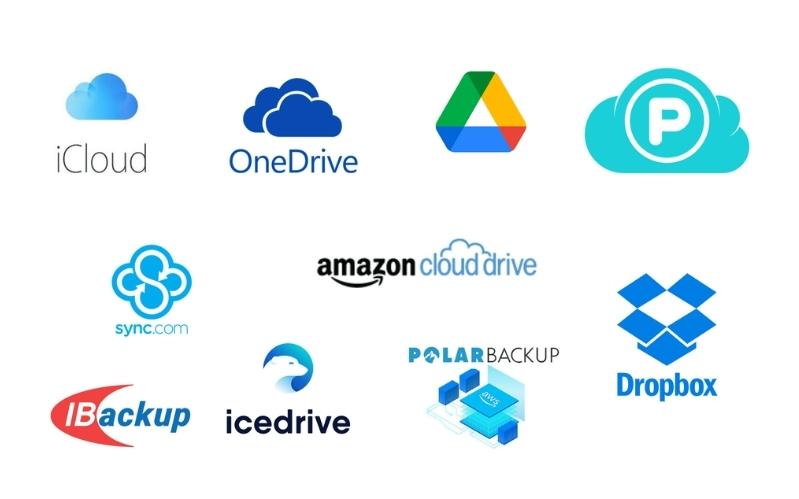
Xóa các ứng dụng, tiện ích không cần thiết
Gỡ cài đặt những phần mềm mà bạn không còn dùng đến hay các ứng dụng chiếm nhiều bộ nhớ không thiết yếu. Những app này không chỉ gây tốn bộ nhớ trong, mà còn làm cho tuổi thọ pin ngày càng sụt giảm nghiêm trọng.
Để tìm ra ứng dụng làm tiêu tốn nhiều bộ nhớ iPhone, hãy vào phần “Cài đặt” > “Cài đặt chung” > “Dung lượng & sử dụng iCloud” > “Quản lý dung lượng”.
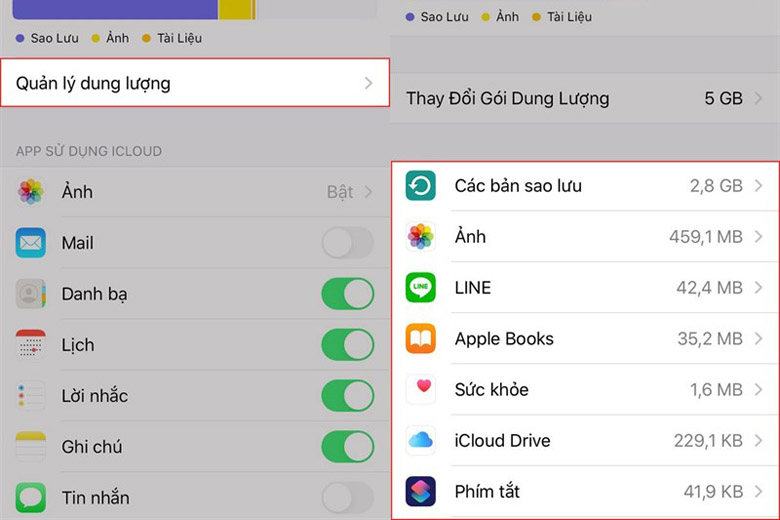
Xóa các tin nhắn rác, không còn quan trọng
Bạn cũng có thể áp dụng cách dọn dẹp những tin nhắn cũ không cần thiết. Mọi người có thể thiết lập một khoảng thời gian định kỳ, để điện thoại tự động xóa đi những tin nhắn đã cũ.
Cách thực hiện:
Vào “Cài đặt” > “Tin nhắn” > “Lưu tin nhắn” > Chọn vào mốc thời gian 30 ngày hoặc 1 năm tùy theo nhu cầu của bạn.
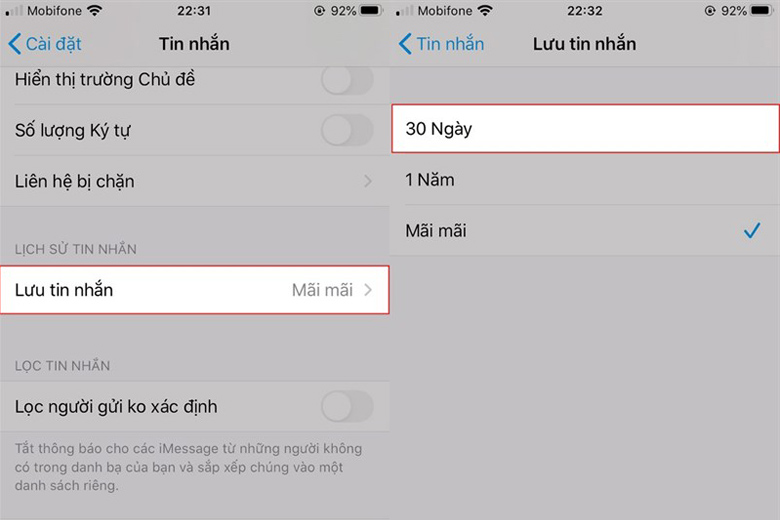
Tắt tính năng giữ ảnh gốc khi chụp ảnh HDR
Tính năng HDR sẽ hỗ trợ cho việc cân bằng sáng và tối trên iPhone để tối ưu chất lượng ảnh chụp. Do vậy, những tấm ảnh gốc sẽ được cho là một phần khá thừa thãi và cần bị xóa bỏ đi. Người dùng cần tắt đi chức năng giữ lại hình ảnh gốc để không bị chiếm quá nhiều bộ nhớ một cách lãng phí.
Cách tắt: Truy cập “Cài đặt” > “Ảnh” > “Tối ưu hóa dung lượng iPhone”.
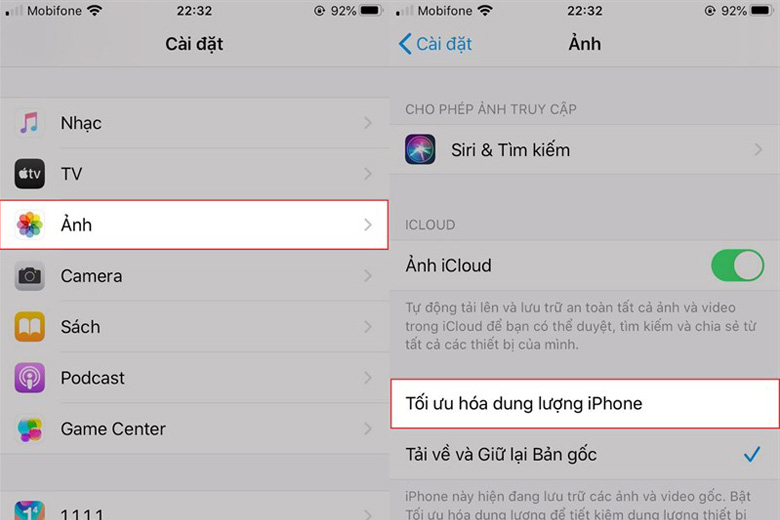
Bật tính năng ảnh iCloud Photo Library
Dịch vụ ảnh iCloud Photo Library, sẽ lưu trữ toàn bộ dữ liệu trong Cuộn camera lên iCloud. Ngoài ra, cho phép người dùng có thể giữ lại hình ảnh gốc (Download and Keep Originals) hay những tấm ảnh đã được làm giảm kích thước trên máy (Optimize iPhone Storage).
Để kích hoạt chức năng này, các bạn chọn “Cài đặt” > “iCloud” > Ấn vào phần Ảnh > Chọn iCloud Photo Library.
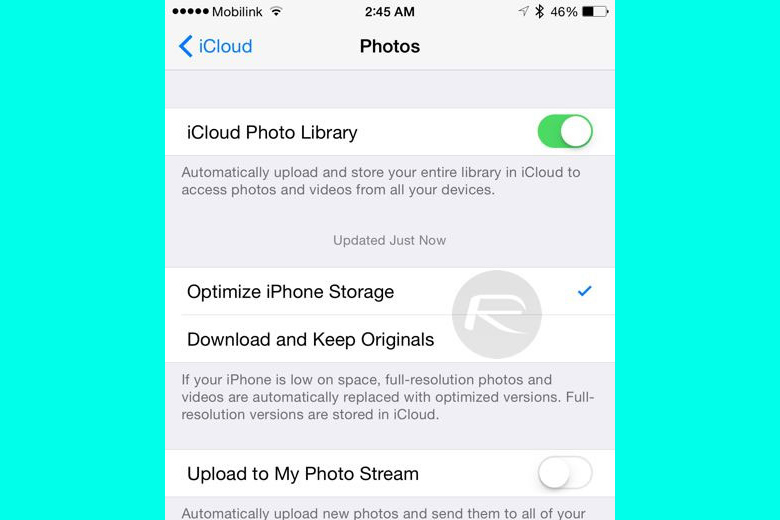
Lưu ý: Đối với các thiết bị chạy hệ điều hành iOS 11 trở xuống, sau khi vào “Cài đặt”, nhấn vào phần tài khoản ID Apple để xem được phần iCloud.
Không sử dụng My Photo Stream
Photo Stream là một chức năng được tích hợp sẵn, hỗ trợ tự đồng bộ hóa các hình ảnh được chụp trên toàn bộ những thiết bị có chung một tài khoản iCloud. Do đó, mọi người hãy hủy kích hoạt ngay tính năng này.
Lưu ý: Hãy lưu trữ lại các bức ảnh quan trọng trước khi tắt My Photo Stream.
Để hủy bỏ, vào “Cài đặt” > “Ảnh” > Tắt “Ảnh iCloud”.
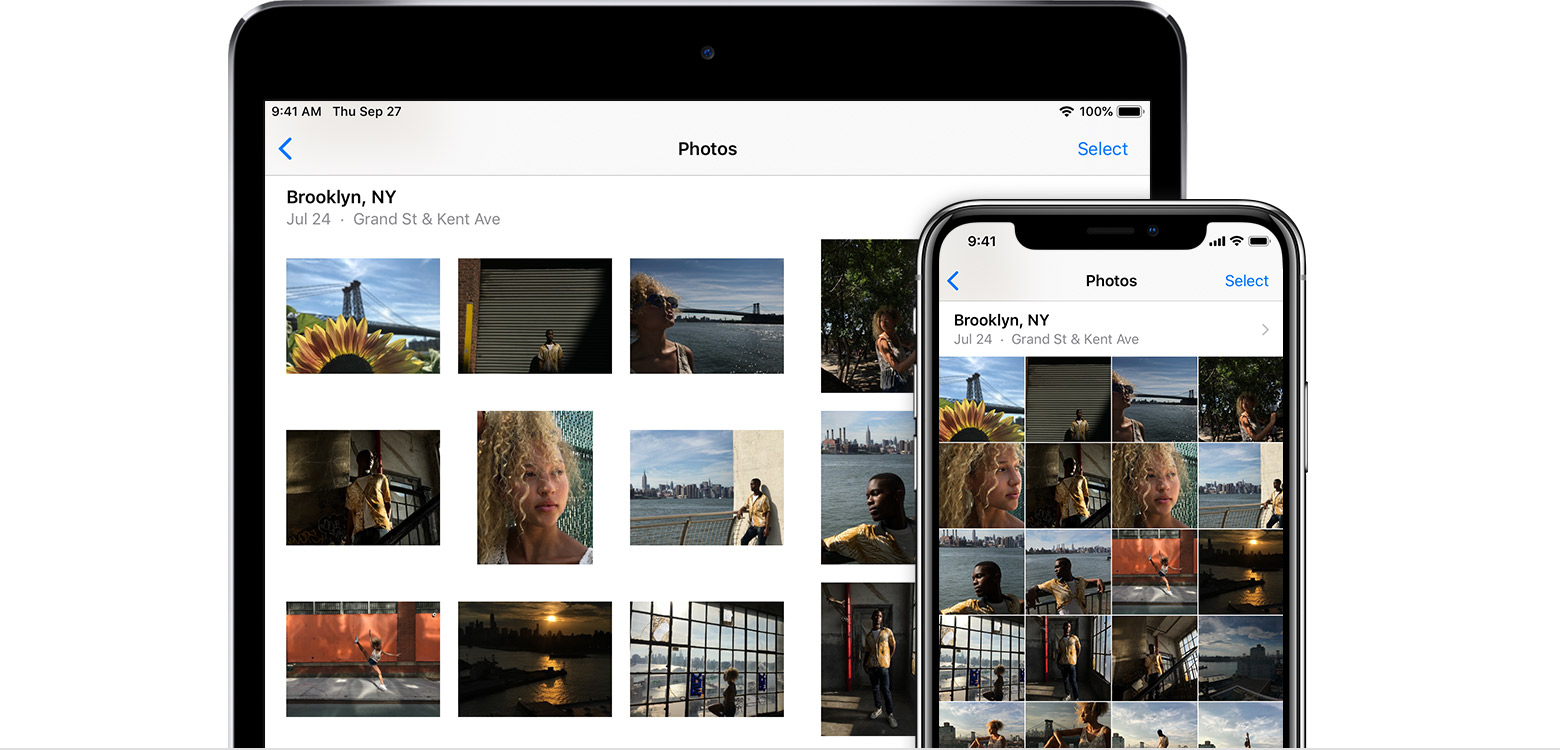
Xóa bộ nhớ đệm của ứng dụng
Để có thể xóa được bộ nhớ đệm của ứng dụng, các bạn cần phải đảm bảo dung lượng khả dụng ở mức dưới 2MB. Thực hiện các bước sau:
Bước 1: “Cài đặt” > “Cài đặt chung” > “Dung lượng & Sử dụng iCloud”.
Bước 2: Chọn “Quản lý dung lượng” tại phần “Dung lượng iPhone” > Ấn vào “Xóa ứng dụng” đang chiếm nhiều bộ nhớ nhất.
Lưu ý: Các ứng dụng không bị xóa đi hoàn toàn.
Xóa bộ nhớ cache của các trình duyệt
Trong lúc duyệt web, các trình duyệt của iPhone sẽ sản sinh ra các bộ nhớ đệm, gọi là bộ nhớ cache. Để xóa đi, nhấn chọn “Cài đặt” > “Safari” > “Xóa lịch sử và dữ liệu trang web”.
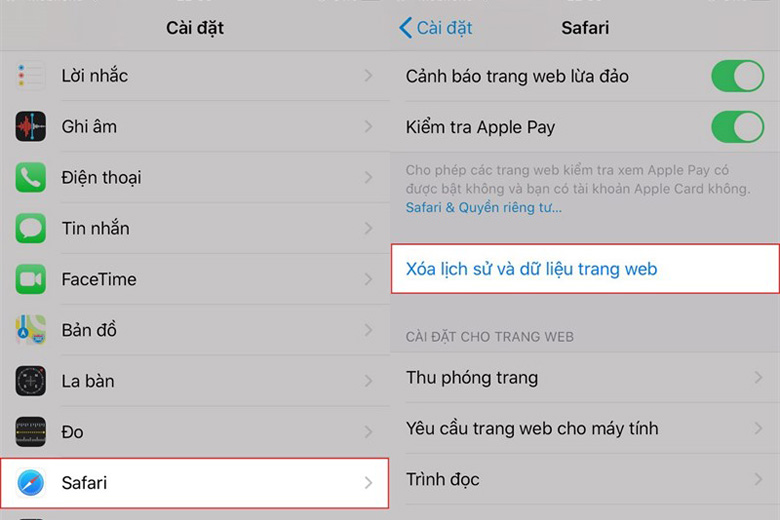
Xóa hết nhạc trên iPhone
Một tác nhân khiến cho dung lượng iPhone bị đầy chính là lưu trữ quá nhiều các bài nhạc trên Apple Music. Thực hiện xóa:
Bước 1: Truy cập “Cài đặt” > ”Cài đặt chung” > “Dung lượng & Sử dụng iCloud”.
Bước 2: “Quản lý dung lượng” > phần mềm “Nhạc”. Tất cả các bài hát trên Apple Music sẽ được hiển thị, chọn vào một bài nhạc mà bạn muốn loại bỏ và gạt qua bên trái để xóa.
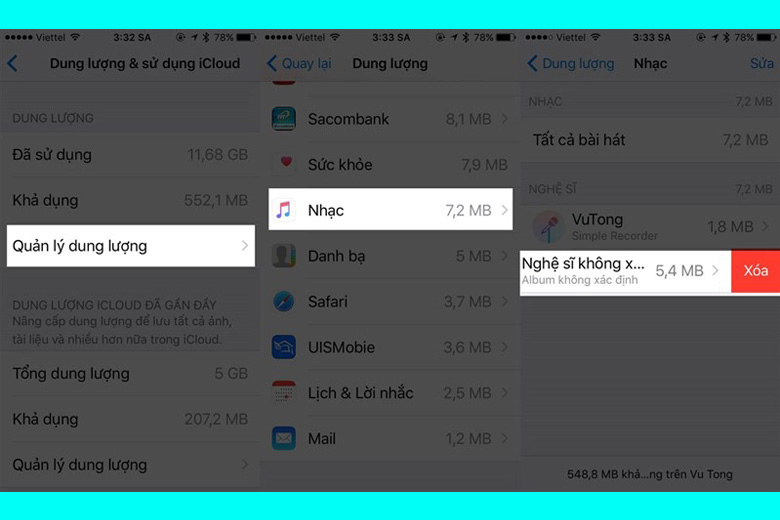
Xóa bỏ Podcast
Một thói quen mà người dùng iPhone chính là lưu trữ trên điện thoại quá nhiều Podcast. Để xóa bớt đi, người dùng hãy chọn vào nút 3 chấm > Ấn vào nút “Xóa”.
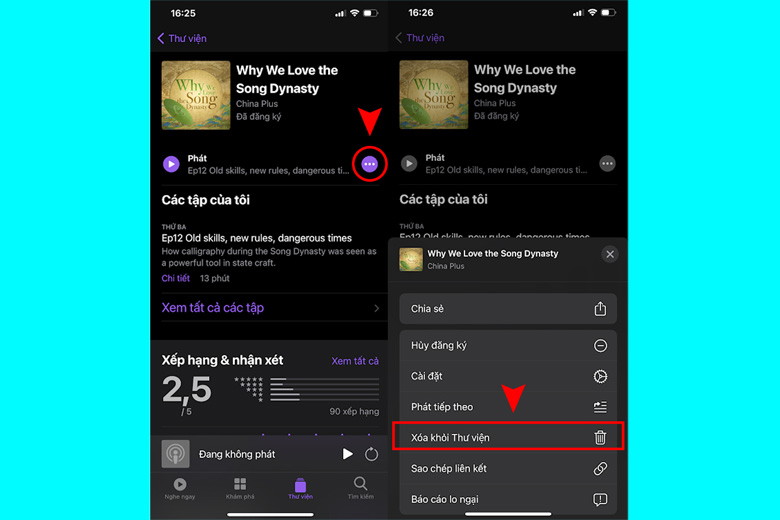
Xóa lịch sử duyệt web của Safari và dùng ẩn danh
Việc để lưu lại các lịch sử duyệt web sẽ chiếm kha khá bộ nhớ trên iPhone. Do đó, chúng ta cần xóa đi bằng cách mở “Safari” > Ấn vào biểu tượng hình quyển sách > ”Lịch sử” > “Xóa” > Chọn vào các mốc thời gian mà bạn muốn để xóa.
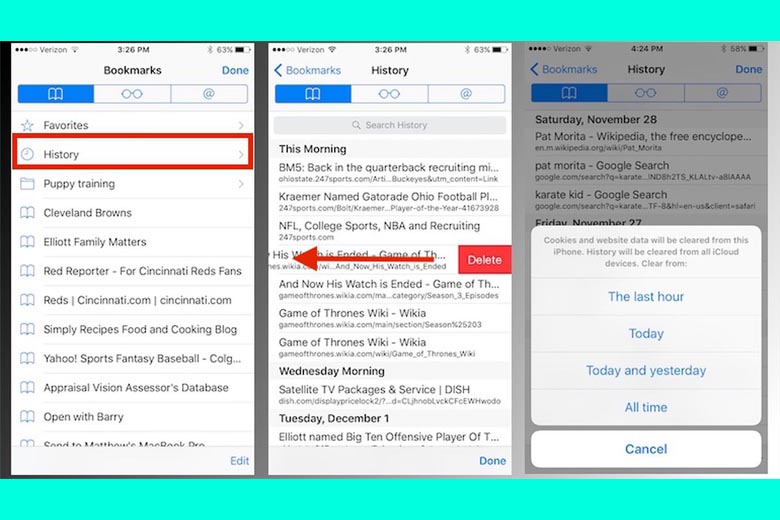
Ở những lần sử dụng Safari sau, các bạn nên sử dụng tab ẩn danh, nếu như không cần thiết phải lưu lại những lịch sử duyệt web không quan trọng để có thể tối ưu dung lượng của điện thoại.
Không nên lưu trữ danh sách đọc ngoại tuyến
Tại những thời điểm không có kết nối mạng chúng ta vẫn có thể đọc các trang web theo dạng ngoại tuyến. Điều này cũng góp phần làm bộ nhớ nhanh đầy.
Để khắc phục vấn đề đó, bạn vào “Cài đặt” > chọn phần mềm Safari > Ấn tắt “Tự động lưu ngoại tuyến”.
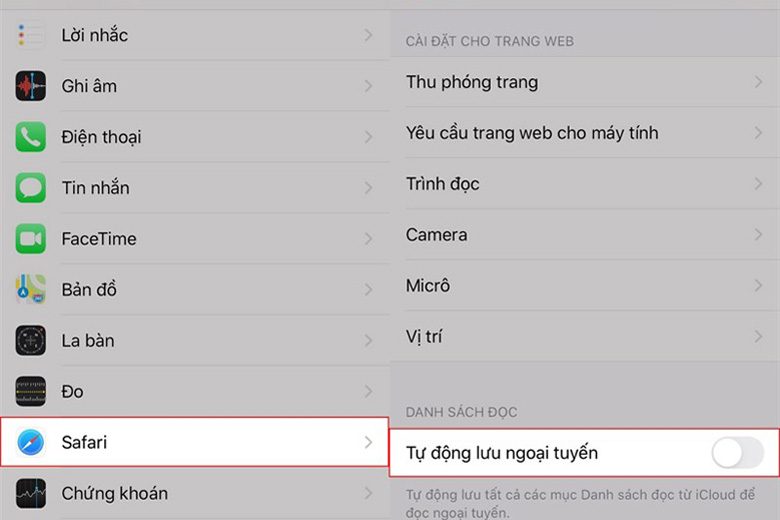
Kết luận
Với những cách tăng dung lượng iPhone bên trên sẽ hỗ trợ các bạn có một bộ nhớ điện thoại rộng rãi, phục vụ tốt mọi nhu cầu cần thiết. Đừng quên tham khảo ngay những mẫu smartphone đến từ nhà Apple tại Di Động Thông Minh nhé!
SỞ HỮU NGAY: ĐIỆN THOẠI IPHONE GIÁ RẺ
Chủ đề hot
Tin xem nhiều
- 1Mộc Mobile – Didongthongminh 15 Trần Đại Nghĩa: Ghé Qua Liền Tay, Nhận Ngay Phụ Kiện Miễn Phí!
- 2Mua Máy Tính Bảng iPad Nguyên Bản Giá Tốt Cho Học Sinh, Sinh Viên: Mộc Mobile - Didongthongminh 15 Trần Đại Nghĩa
- 3iPhone 12 Pro Max năm 2025: Có còn đáng mua? Đánh giá chi tiết
- 4Rước Lộc Vàng, Đón Tết An Khang khi mua iPhone Cũ tại Di Động Thông Minh
- 5Hé lộ thông tin Realme Neo 7 cấu hình ngon và pin trâu nhất tầm giá
 iPad Cũ
iPad Cũ







Bình luận (0)
Viết bình luận của bạn
Địa chỉ email của bạn sẽ được bảo mật. Các trường bắt buộc được đánh dấu *